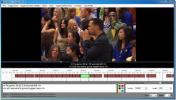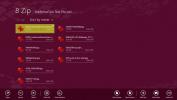Správca klávesových skratiek: Vytvorte kombinácie vlastných klávesov v systéme Windows
Základným účelom klávesových skratiek je ušetriť čas, ktorý obvykle trávite pri navigácii v systéme Windows pomocou myši a klávesnice. Akcia, ako napríklad otvorenie okna, ponuky alebo panelu nastavení, ktoré by vás za normálnych okolností mohli vykonať 5 alebo 6 kliknutia alebo stlačenia klávesov, možno vykonať v oveľa kratšom čase stlačením niekoľkých klávesov na klávesnici klávesnica. V systéme Windows existujú niektoré zabudované skratky, ako napríklad Ctrl + C na kopírovanie súborov a Win + D na zobrazenie pracovnej plochy, zatiaľ čo niektoré programy tretích strán vám umožňujú vytvárať vlastné skratky na otváranie programov, webových adries a prístup k rôznym nastaveniam. V roku 2009 sme predstavili článok so zoznamom 30 Klávesové skratky systému Windows 7. Predtým sme sa zaoberali rôznymi aplikáciami týkajúcimi sa klávesových skratiek, vrátane aplikácie KeyRocket, ktorá je pre Windows odporúča použiť klávesové skratky použiť pri používaní rôznych programov a navrhnúť užitočné programy, keď pracujete, a KeyboardExt, a
univerzálny nástroj, ktorý vám umožní úplne spravovať klávesové skratky, spúšťajte aplikácie a robte oveľa viac. Ak je však KeyboardExt príliš zložitý pre vaše jednoduché potreby, uveďte Správca klávesových skratiek skúste. Je to aplikácia pre WIndows, ktorá vám umožňuje vytvárať a upravovať odkazy na vykonávanie systémových akcií, otváranie rôznych okien a URL.Počas inštalácie nezabudnite zrušiť inštaláciu panela s nástrojmi Babylon, aby ste predišli nechcenému softvéru vo vašom počítači.

Hlavné rozhranie Správcu klávesových skratiek je skutočne jednoduché. V hornej časti sú dve karty s názvom HotKey View and Options. Karta Zobrazenie HotKey obsahuje zoznam všetkých skratiek pridaných v predvolenom nastavení a možnosti na pridanie nových skratiek do zoznamu. Po pridaní sa zobrazí skratka s jej popisom, zvolenou klávesovou skratkou, cieľom (v prípade priečinka alebo adresy URL), typom spustenia a povoleným stavom. Klávesovú skratku môžete ľahko zakázať bez jej odstránenia zo zoznamu zrušením začiarknutia v stĺpci Povolené. Karta Možnosti obsahuje iba možnosti na spustenie programu v systéme Windows a jeho spustenie na systémovej lište. V dolnej časti sú k dispozícii tlačidlá Pridať, Upraviť, Odstrániť, Odstrániť všetko, Movie Up a Move Down.

Kliknutím na tlačidlo Pridať pridajte do zoznamu novú skratku. Dialógové okno Pridať úlohu umožňuje vybrať klávesovú skratku, určiť akciu z rozbaľovacieho zoznamu, zadať klávesnicu cieľ v prípade Spustiť vybraný program a Otvoriť webovú stránku a zadajte Typ spustenia z Normálny, Skryť, Maximalizovať a minimalizovať.

Správca klávesových skratiek funguje na 32-bitovej aj 64-bitovej verzii systému Windows XP, Windows Vista, Windows 7 a Windows 8.
Stiahnite si Keyboard Shortcuts Manager
Vyhľadanie
Posledné Príspevky
Úpravy titulkov v reálnom čase pomocou časovej osi a vizuálnych ovládacích prvkov
Pre každého milovníka filmu hrajú titulky dôležitú úlohu, nie preto...
8 Zip je aplikácia systému Windows 8 na vytváranie a extrahovanie archívov
Ak používate systém Windows 8, už viete, že neponúka žiadnu integro...
Vymazať ikony upozornení v minulosti v systéme Windows 7
Pred pár dňami som zakryl nástroj s názvom Čistič podnosov ktoré um...